Anda sudah memiliki beberapa cakram Blu-ray 3D/folder Blu-ray 3D/file ISO Blu-ray 3D yang tersimpan di komputer Anda. Jadi, bagaimana cara memutarnya di PC? Langkah penting adalah mendapatkan Perangkat lunak pemutar Blu-ray 3D . Aplikasi ini harus kompatibel dengan monitor 3D dan mendukung pemutaran konten Blu-ray 3D. Selain itu, kualitas video dan audionya harus bagus. Dengan teknologi 3D yang canggih, aplikasi ini adalah satu-satunya yang benar-benar dapat memutar Blu-ray 3D di PC.
Berikut ini adalah sesuatu yang mungkin menarik untuk Anda ketahui. Ada dua macam format sumber 3D: Side by Side 3D, Top dan Bottom 3D. Kedua format ini dapat dikonversi satu sama lain sesuai keinginan. Jadi, Anda tidak perlu khawatir tentang format sumber cakram Blu-ray 3D, perangkat lunak pemutar Blu-ray 3D dapat dengan mudah mengubahnya menjadi satu sama lain.
Untuk benar-benar menikmati efek 3D di layar komputer, ada beberapa hal yang perlu dipertimbangkan. Salah satu yang terpenting adalah: Apakah Monitor Komputer Anda 3D?
Ya! Ini adalah Monitor 3D!
Selamat jika Anda memiliki tampilan 3D berurutan waktu, tampilan 3D papan catur, atau tampilan 3D terpolarisasi.
Layar LCD 3D berurutan waktu 120Hz: Anda perlu menyiapkan sepasang kacamata Active Shutter untuk menonton Blu-ray 3D. Harga kacamata Active Shutter mungkin sedikit mahal.
Layar HDTV 3D-Ready (Checkerboard): Anda juga memerlukan kacamata rana aktif untuk menikmati Blu-ray 3D di layar tersebut.
Tampilan LCD 3D (Raw-interleaved) mikropolarisator: Anda memerlukan kacamata terpolarisasi. Pada dasarnya, kacamata yang kita pakai saat menonton film 3D di bioskop adalah kacamata terpolarisasi. Saya tahu banyak orang akan membawa pulang kacamata bioskop untuk menonton film 3D, tetapi belum tentu cocok dengan layar Anda. Jika mengalami masalah ketidakcocokan, Anda mungkin perlu menghubungi produsen komputer dan mencari tahu jenis kacamata terpolarisasi apa yang kompatibel dengan perangkat Anda.
Tidak! Itu hanya 2D…
Sebenarnya, sebagian besar layar komputer di dunia adalah 2D. Saat memutar cakram Blu-ray 3D pada layar 2D, gambar 3D akan secara otomatis ditampilkan sebagai 2D. Namun, masih ada cara untuk melihat efek 3D pada layar 2D. Anda dapat mengatur tampilan sebagai "Mode Anaglyph Red/Cyan" dalam perangkat lunak pemutar Blu-ray 3D, lalu kenakan kacamata Red/Cyan untuk menonton film Blu-ray 3D.
Jenis 3D ini disebut “Anaglyph 3D”. Video 3D sumber yang berdampingan dan atas/bawah dapat diubah menjadi anaglyph 3D untuk diputar pada layar 2D normal.

Sekarang kami akan mengajarkan cara memutar Blu-ray 3D di komputer. Kami berasumsi bahwa Anda sudah memiliki:
1. Cakram Blu-ray 3D/folder Blu-ray 3D/berkas ISO Blu-ray 3D.
2. Drive Blu-ray yang mendukung cakram Blu-ray 3D.
3. Monitor komputer 3D.
4. Kacamata 3D.
5. Perangkat lunak pemutar Blu-ray 3D
Mari kita mulai.
Langkah 1. Muat Cakram Blu-ray 3D ke Pemutar Blu-ray 3D
Hubungkan drive Blu-ray 3D dengan komputer Anda, lalu masukkan cakram Blu-ray 3D ke dalamnya. Setelah selesai, luncurkan Pemutar Blu-ray 3D, klik ikon cakram dan tekan tombol “Putar”.

Langkah 2. Tonton Blu-ray 3D dan Sesuaikan Beberapa Pengaturan 3D
Dalam keadaan normal, pemutar Blu-ray akan mendeteksi tampilan Anda dan secara otomatis memutar Blu-ray 3D dalam 3D. Yang harus Anda lakukan adalah mengenakan kacamata 3D, berbaring di kursi, dan menyiapkan makanan untuk dinikmati. Jika tampilannya membingungkan, Anda perlu memeriksa pengaturan 3D ini.
1. Pastikan Anda telah mencentang “Putar Media 3D dalam 3D”.

2. Beralih ke “Display Device”, pilih “Auto detect” atau pilih display yang benar.
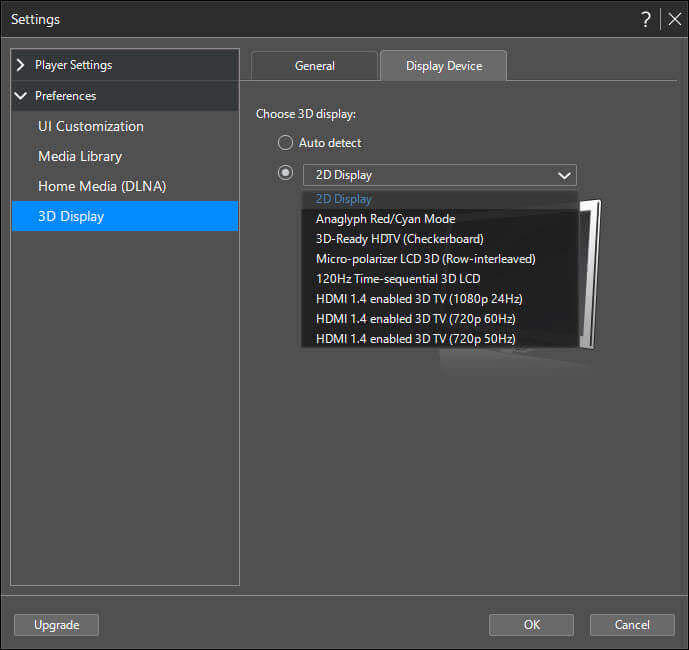
3. Klik tombol “VR/3D options”, lalu cari “3D Source Format”. Pastikan format sumber belum diubah menjadi “2D Format”.

4. Pastikan driver grafis 3D kompatibel dengan versi Windows Anda.
Kata Akhir
Untuk benar-benar menikmati 3D Blu-ray di komputer, ada beberapa persyaratan tinggi untuk tampilan komputer, kacamata 3D, dan perangkat lunak pemutar 3D Blu-ray. Pemutar Blu-ray adalah yang paling efektif untuk memutar cakram BD/DVD 3D di Windows. Ia mampu menampilkan anaglif 3D pada monitor 2D dan menampilkan efek 3D nyata pada monitor 3D.

